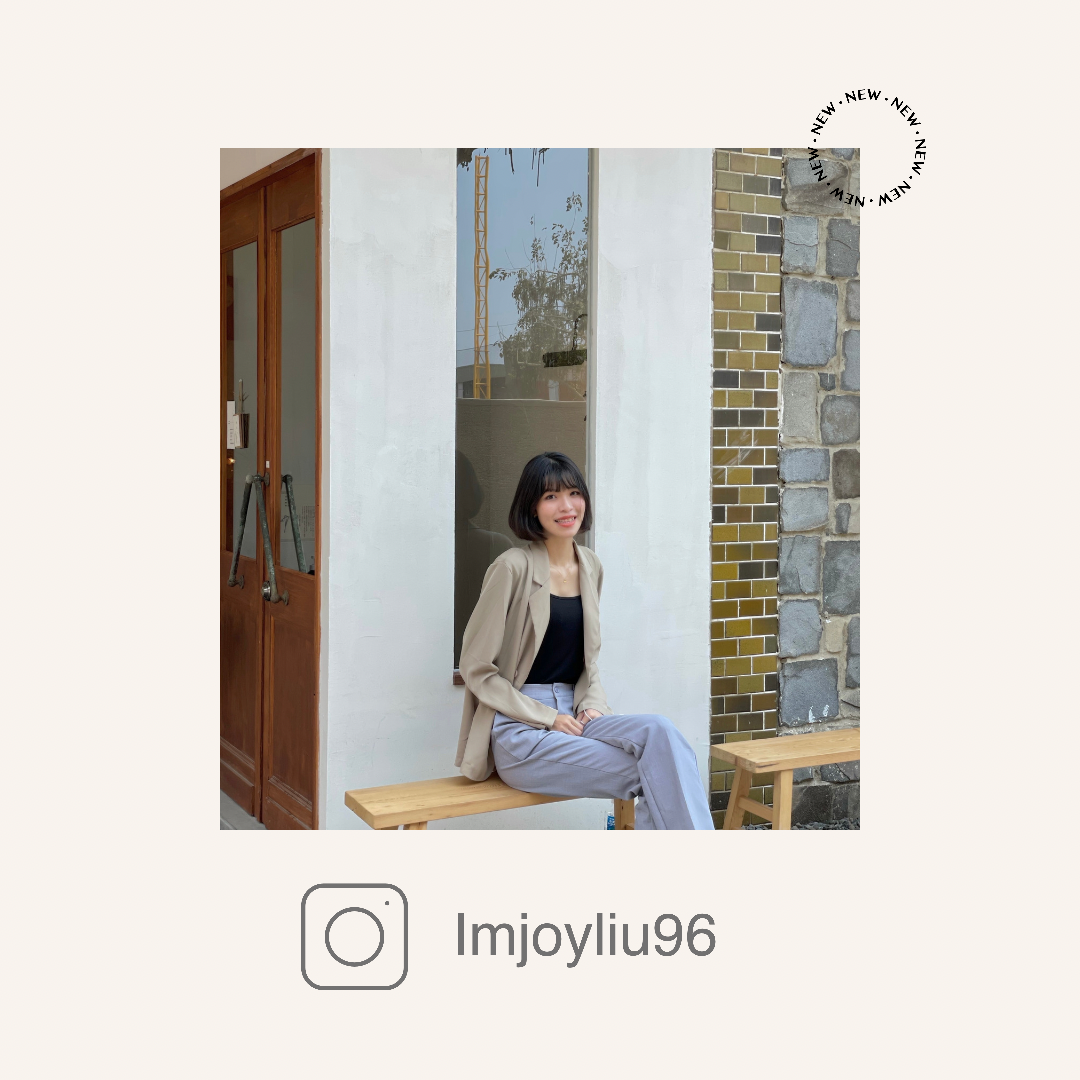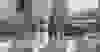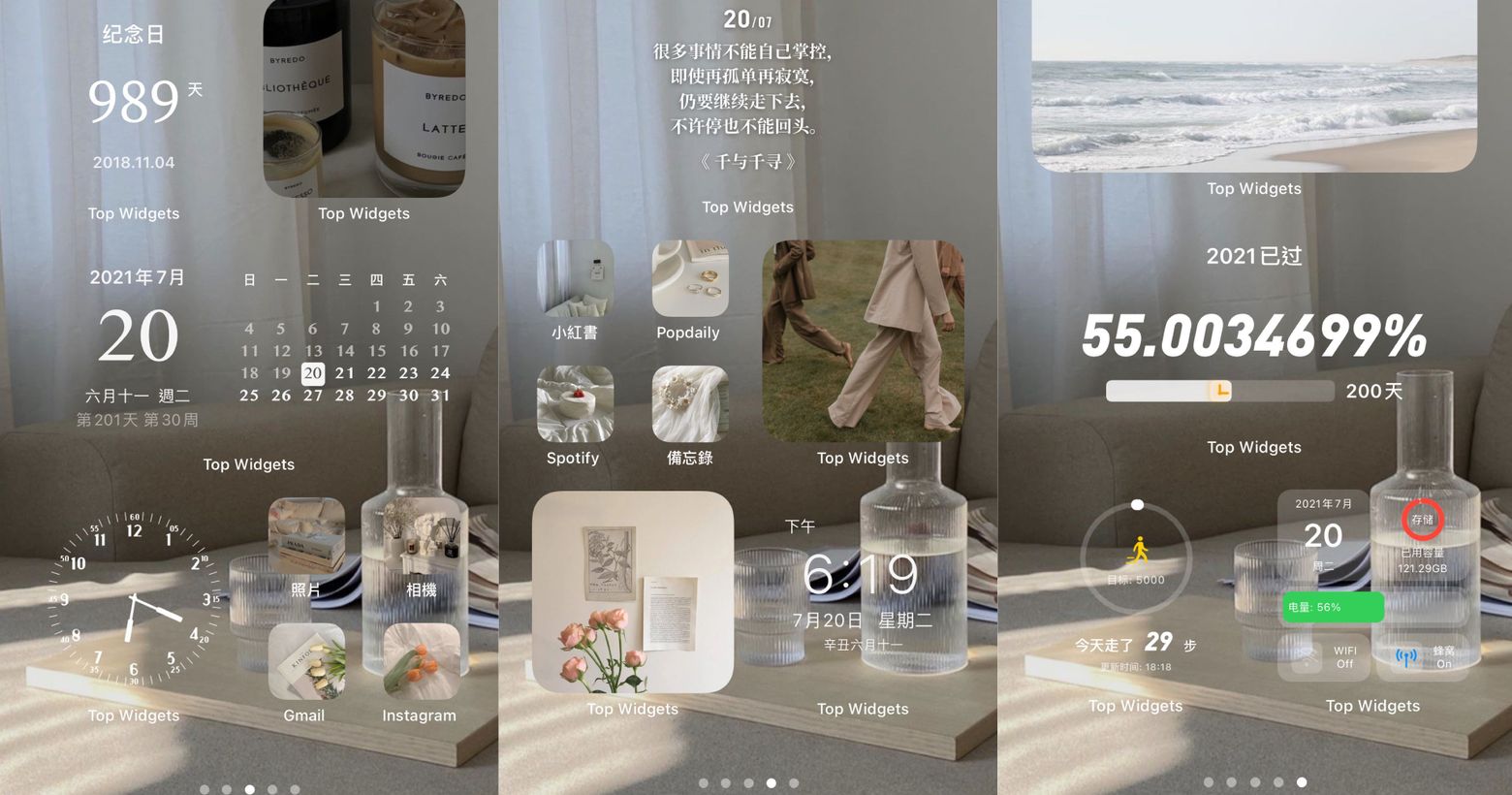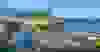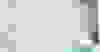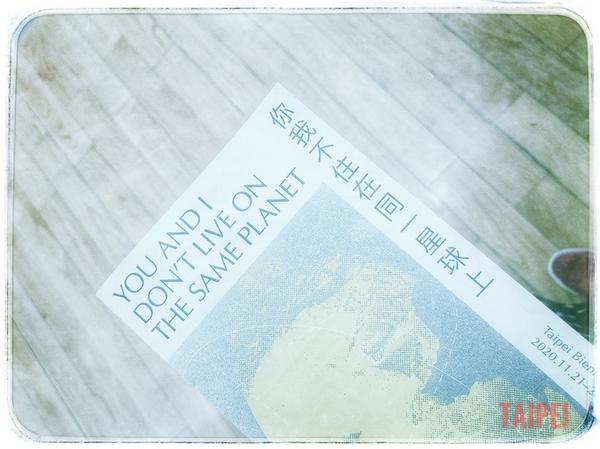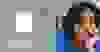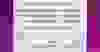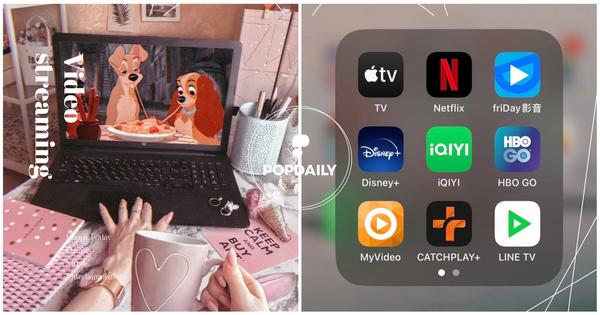Iphone ios14透明桌布教程分享;打造質感簡約的韓系桌布
九伊的個人部落格:https://www.apu96.com/
九伊的IG: @imjoyliu96
Step 1、下載 Top Widgets 圖片小組件
到app store下載Top Widgets圖片小組件
下載點我

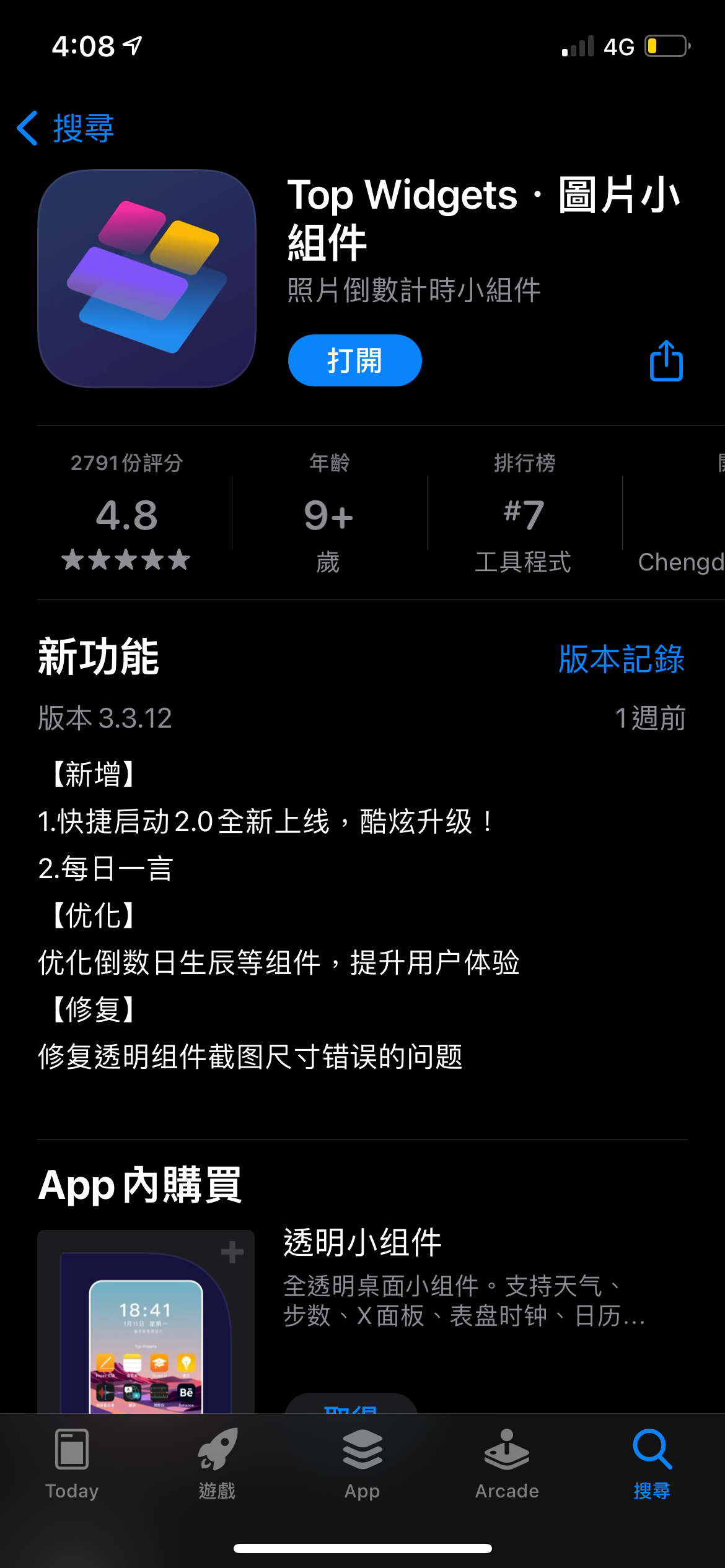
Step 2、長按螢幕截圖桌布
想要製作全透明桌布的第一步,先長按螢幕新增頁面後截圖空白桌布


Step 3、打開Top Widgets 圖片小組件建立透明桌布
接下來打開Top Widgets app ,
點選透明組件,將剛才截圖的桌布匯入

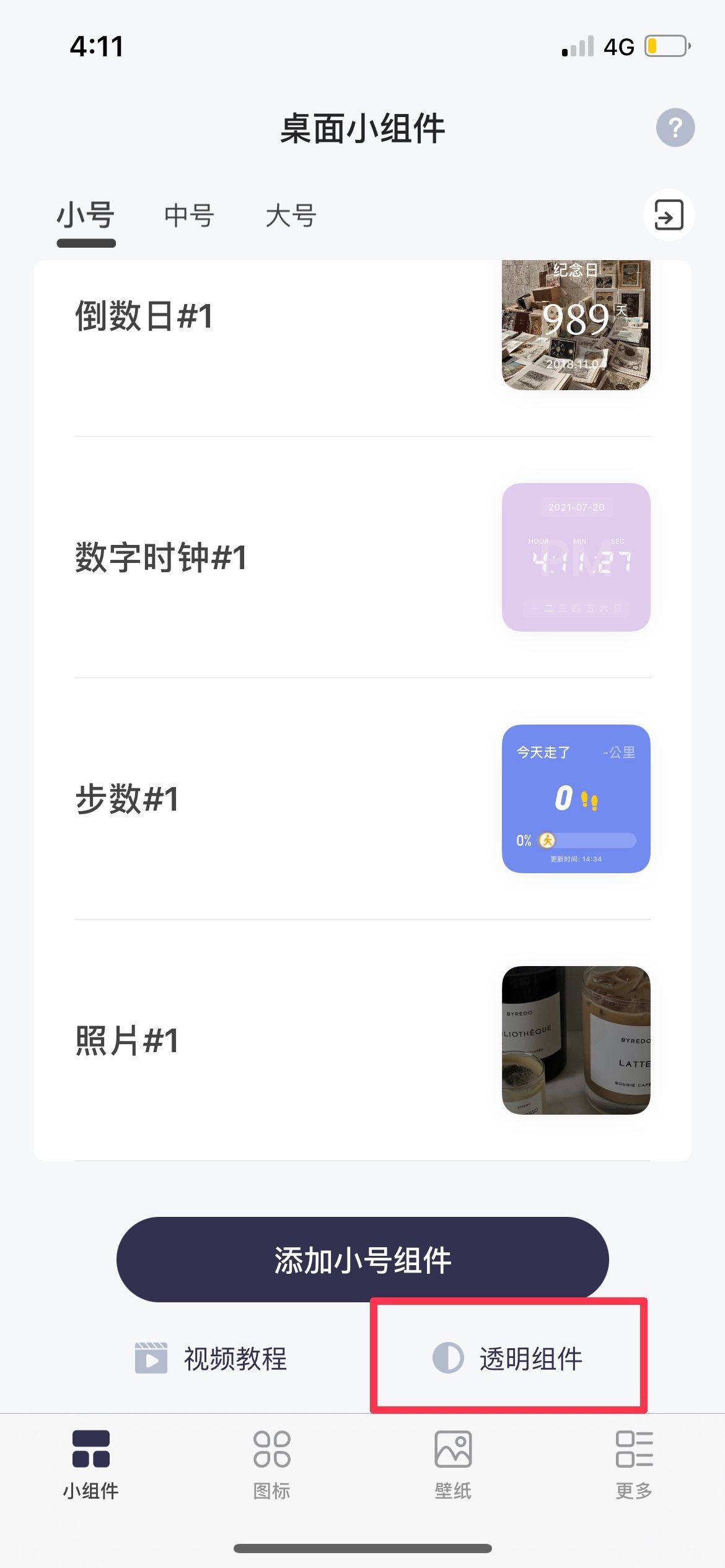
如果妳是淺色的背景就選擇淺色,
我是深色背景所以我就選擇深色截圖的部分
然後匯入剛才我們已經截圖的桌布到這邊就可以了

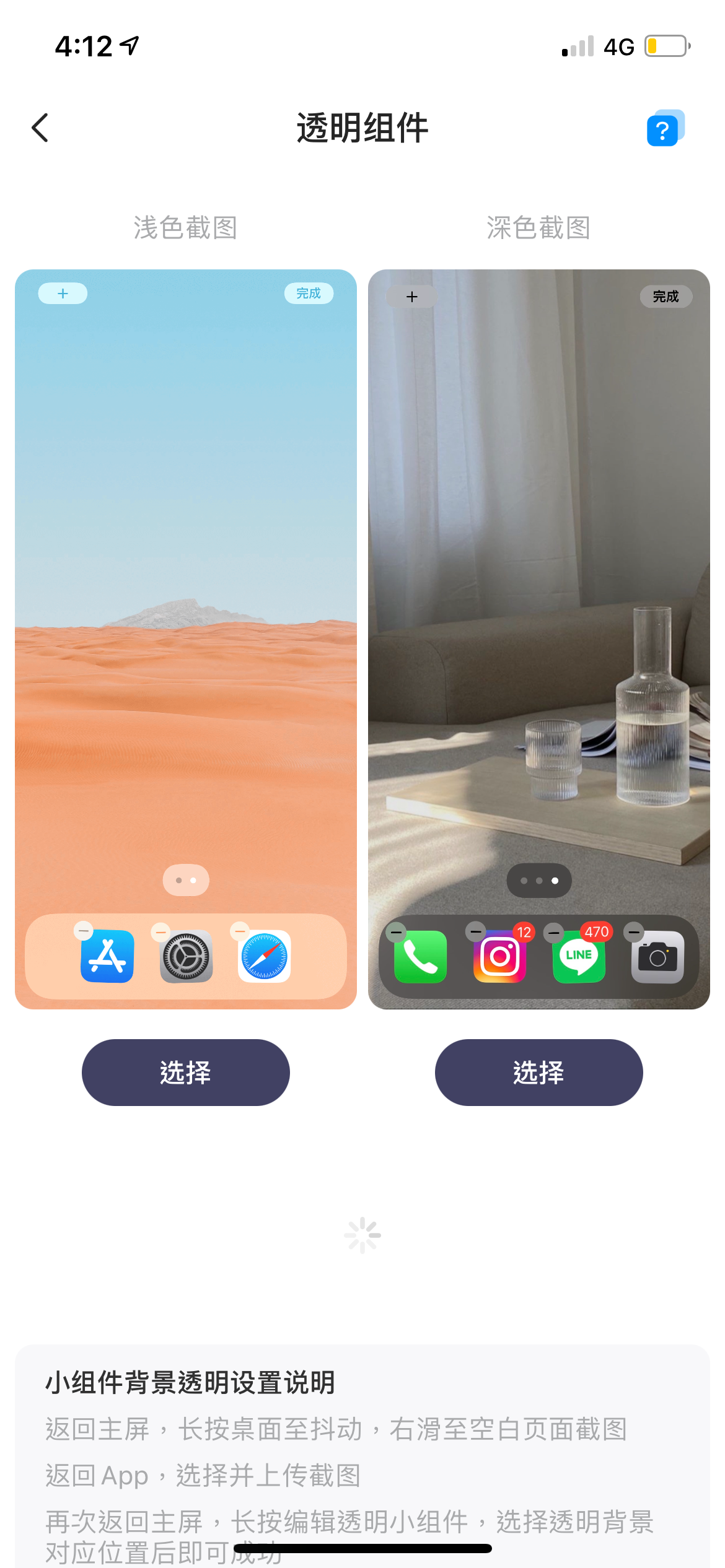
Step 4、建立自己的小組件
接下來我們可以建立自己的小組件,
這個app支援蠻多組件的,不需要額外下載也可以從這個app新增上去!
我自己覺得很方便,而且都是中文!
操作上非常簡單
裡面有小、中、大組件,那我這邊就先示範小組件給大家

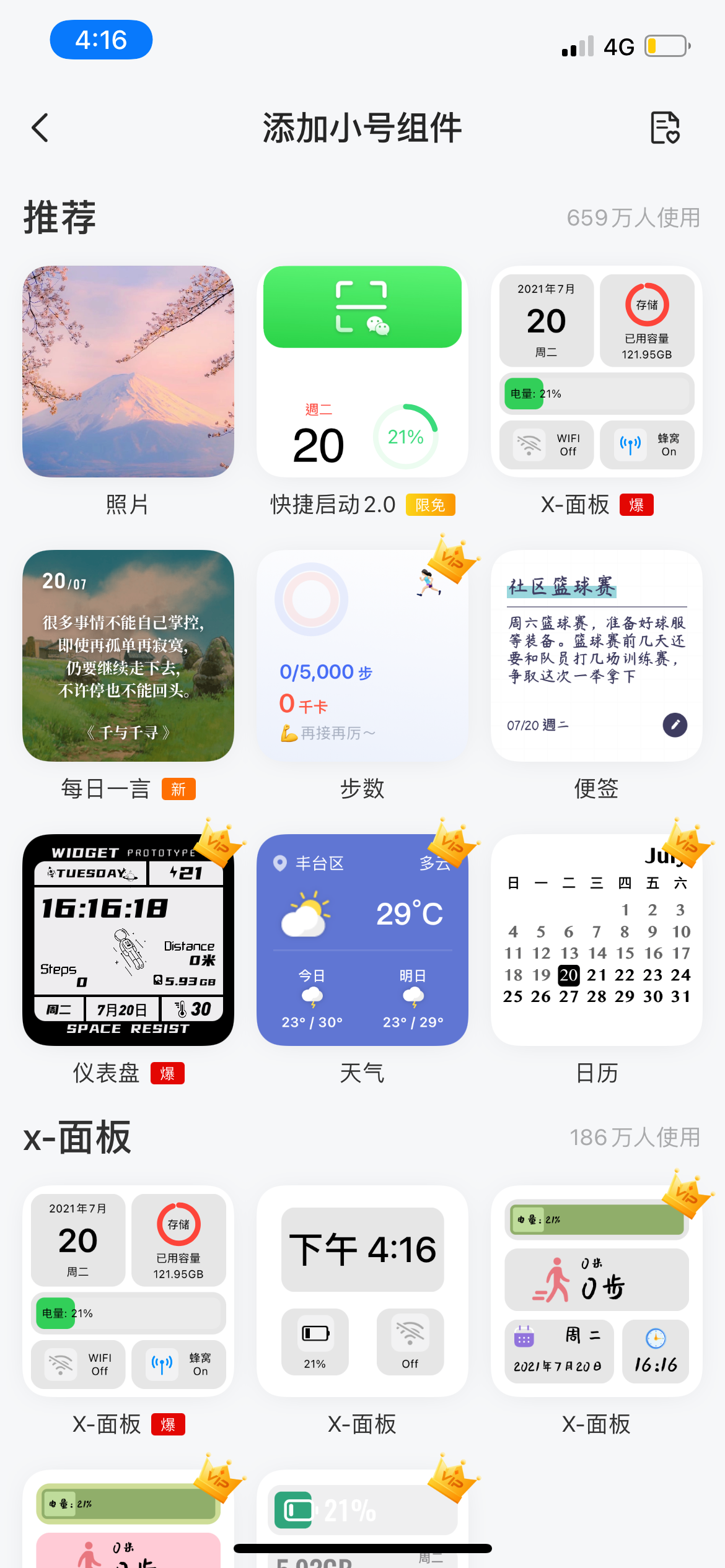
裡面有許多小組件可以選擇,我們先從新增紀念日!
往下滑找到倒數日的部分,點進來
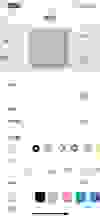
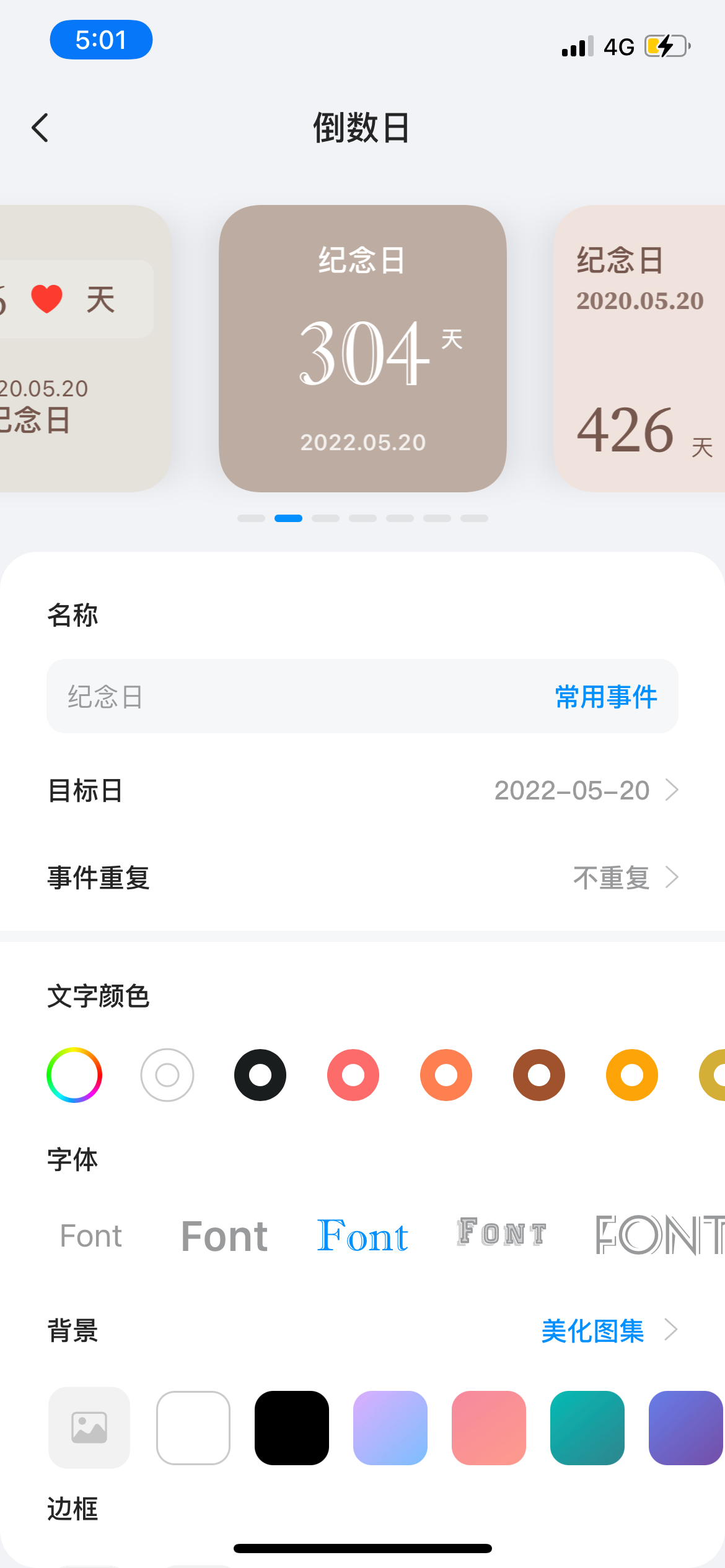
選擇自己想要的款式,
可以自己調整文字顏色還有字體
因為我自己比較喜歡簡約的背景,
所以我字體顏色就選擇白色
這樣改成透明的也會比較好看
建立完後記得往下滑儲存哦
Step 5、回到桌布將組件新增上去
先長按螢幕,並且點擊左上角的+,後搜尋Top Widgets
我們剛才先建立好的小號組件,點擊下方加入小工具

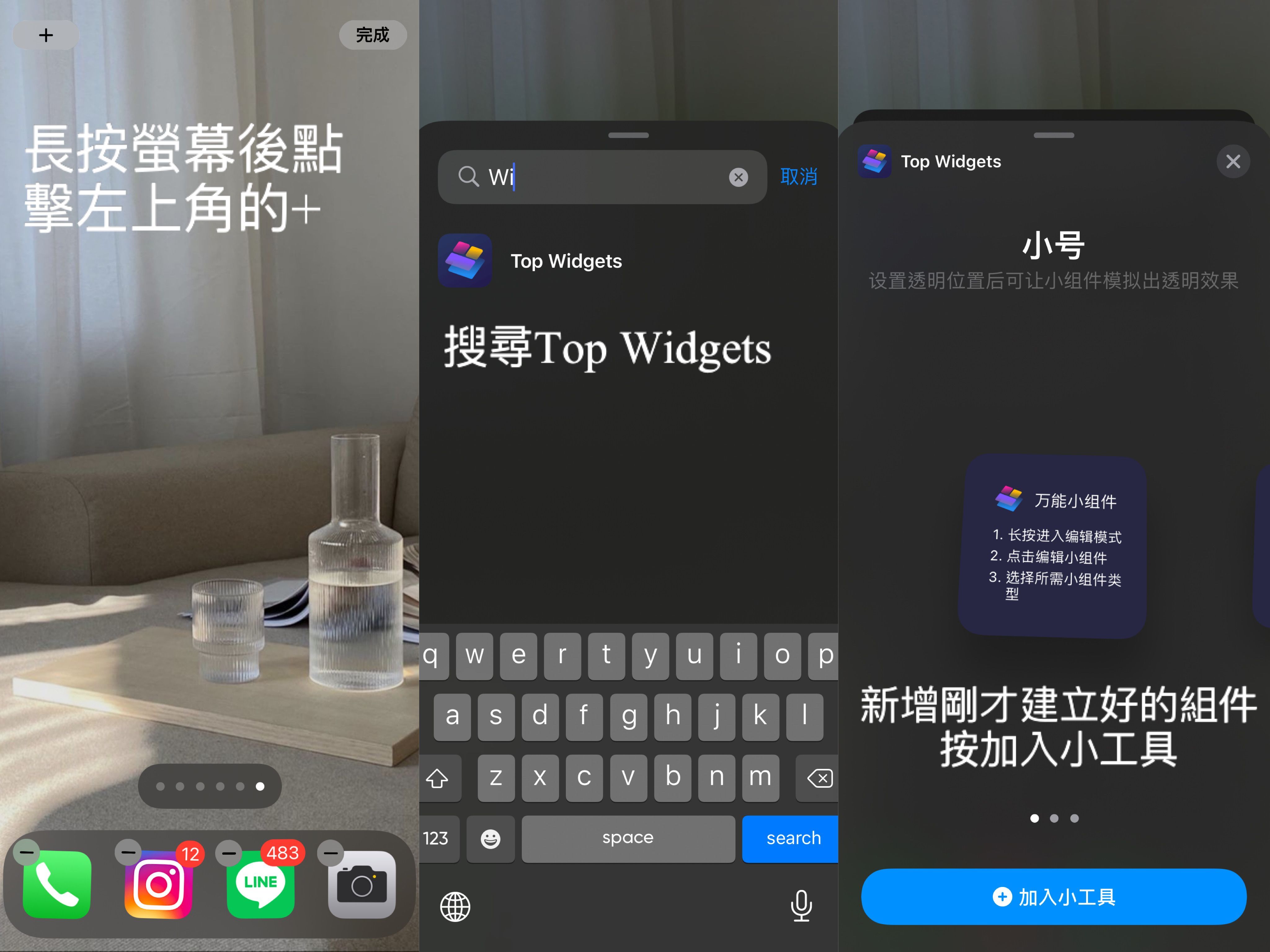
Step 6、 編輯小組件為透明

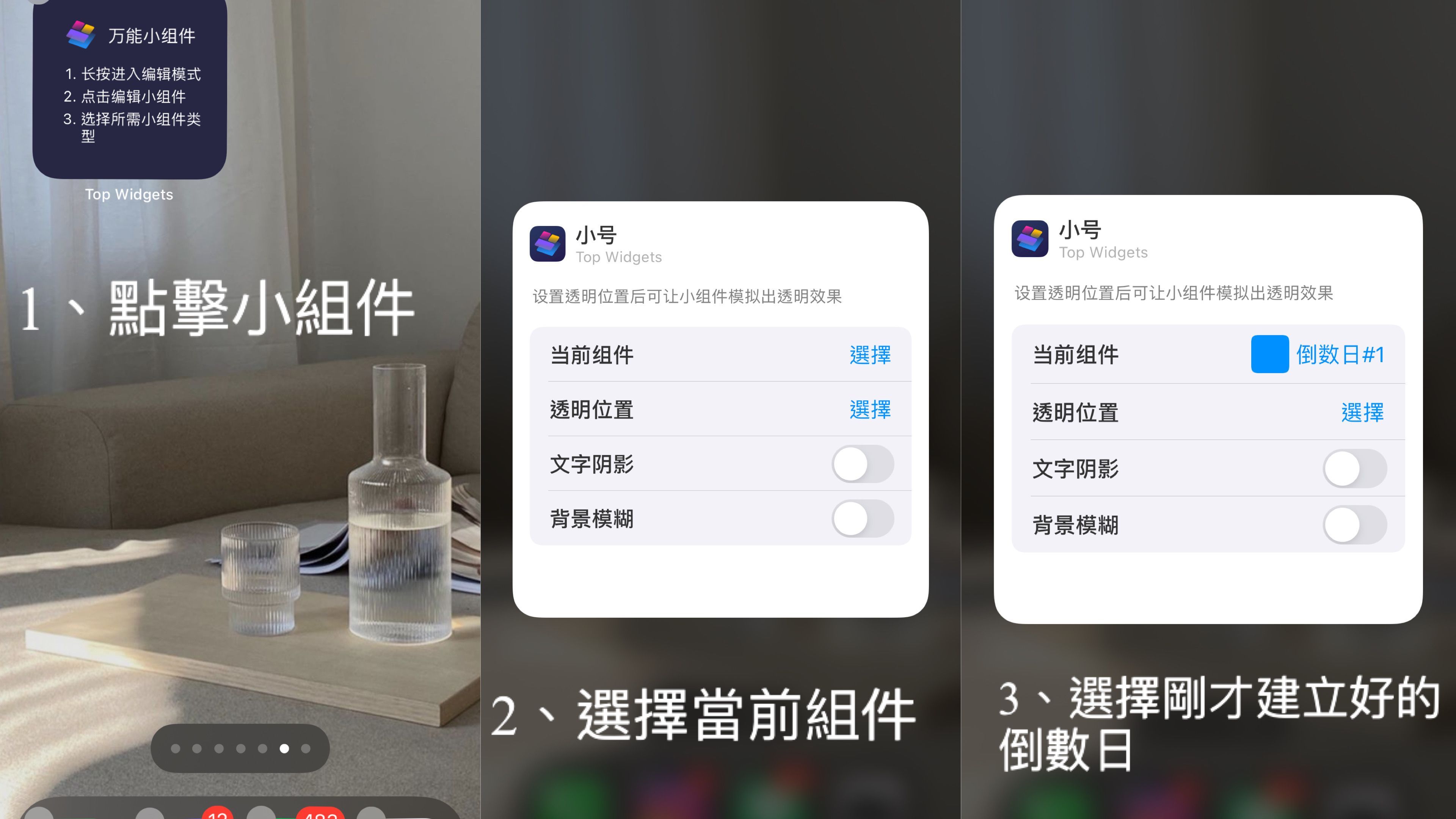
選擇好後,我們要點擊透明位置。
根據你的組件放置的位置來做選擇
我的位置是放在左上,所以透明位置我就會選擇左上

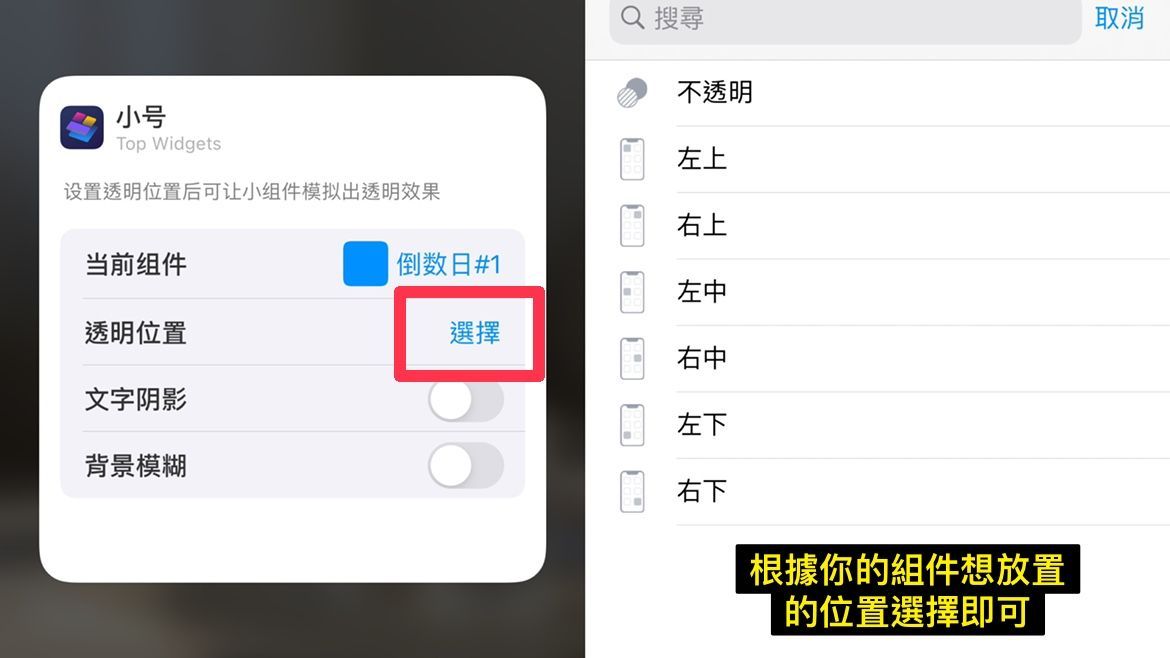
大功告成


將將~!這樣透明的到數日就完成啦~~~
大家可以趕快去新增各式各樣的透明小組件到桌布去
分享一下我自己和我妹的桌布給大家
我的

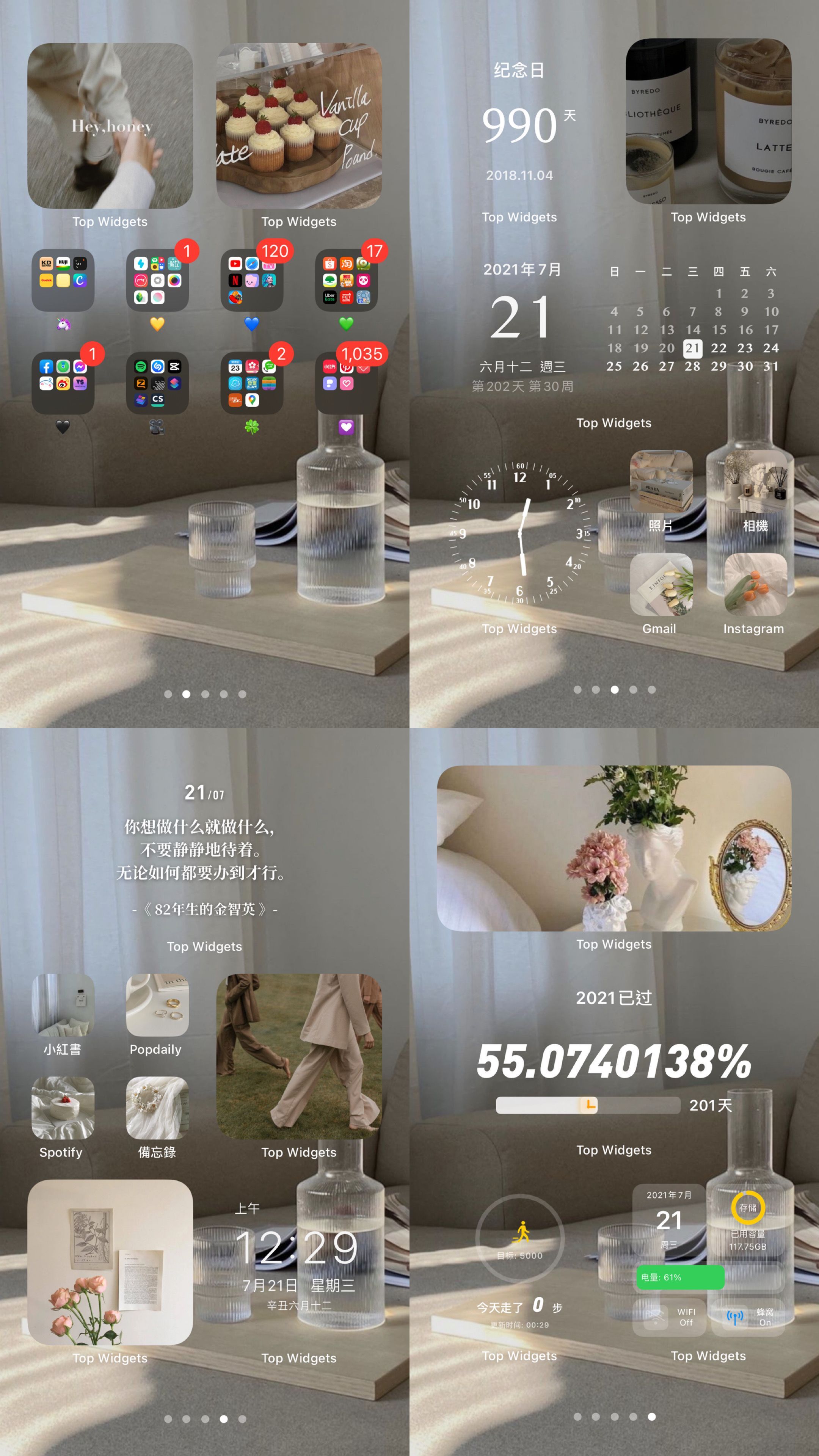
我妹的

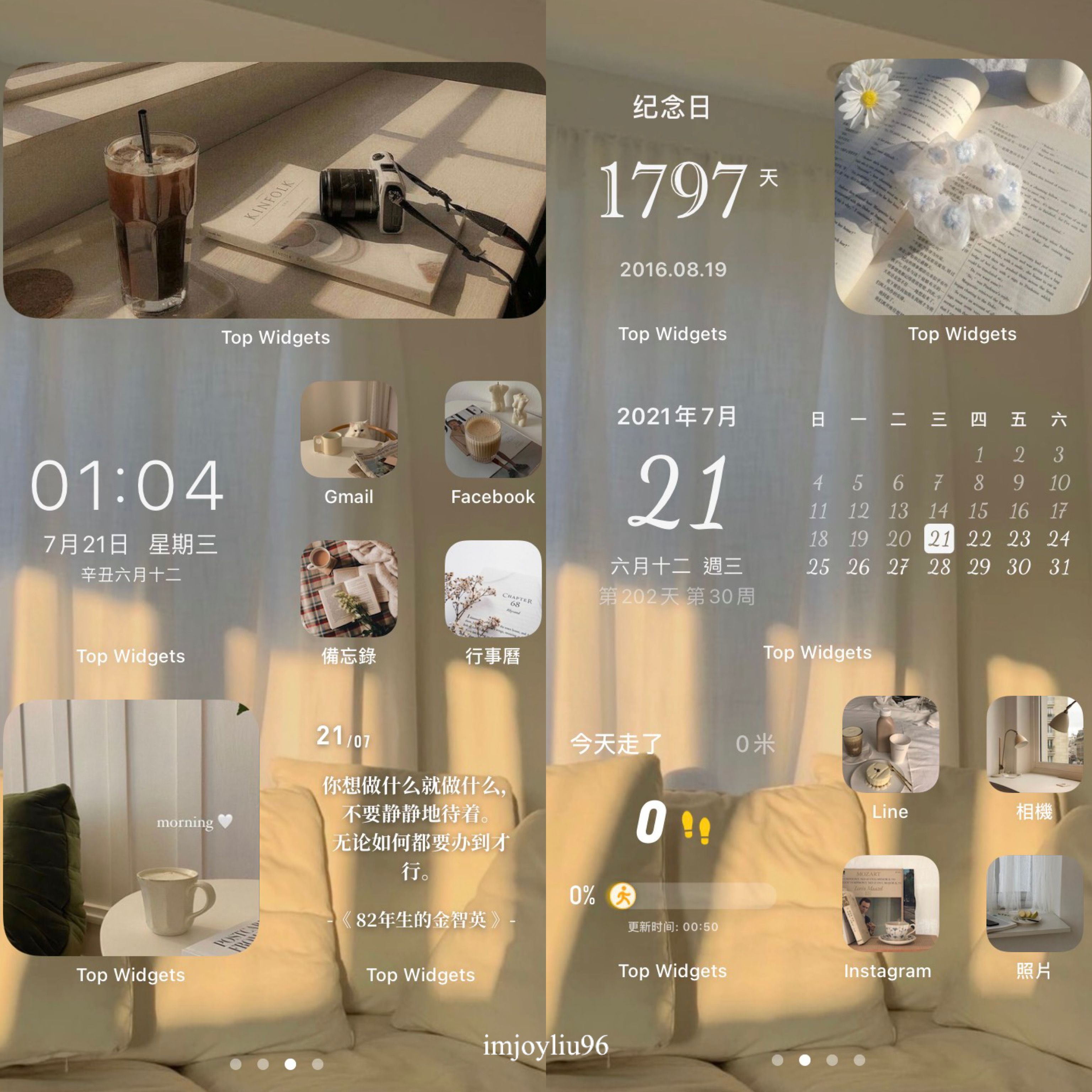

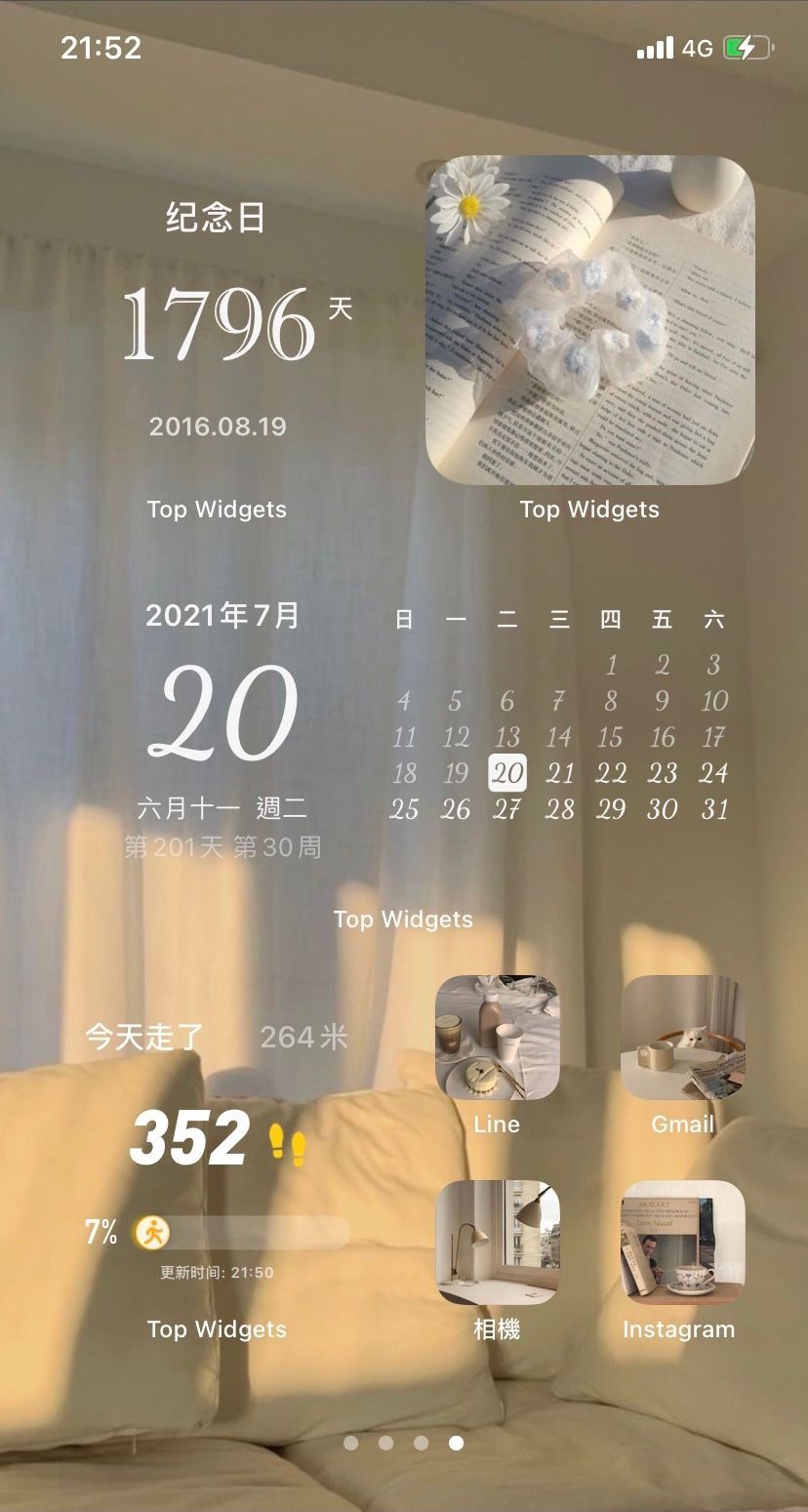
希望大家會喜歡,也可以在下方留言跟我分享你製作的桌布呦:))